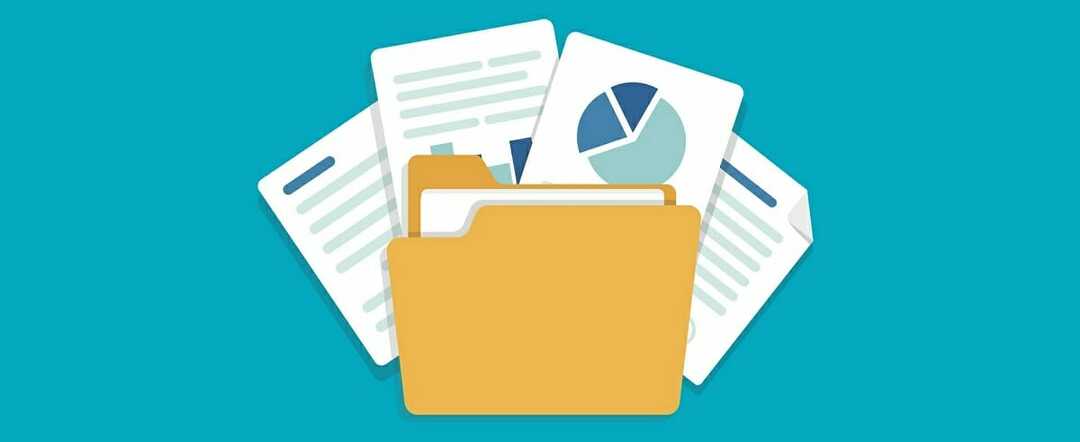- PDF 반전 그림 물감 변화를 의미 그림 물감 의 위에 집단 문서를 반대로 그림 물감.
- 당신은 뒤집을 수 있습니다 그림 물감 의 위에 PDF 파일 사용 어도비 벽돌 리더, 포토샵, 또는 구글크롬.
- 조작을위한 더 많은 가이드 서류, 소프트웨어, 또는 하드웨어, 우리를 방문하십시오 섹션 방법.
- 당신은 또한 우리의 소프트웨어 카테고리 즉시 유사한 액세스 조항.

이 소프트웨어는 드라이버를 계속 실행하여 일반적인 컴퓨터 오류 및 하드웨어 오류로부터 안전하게 보호합니다. 간단한 3 단계로 모든 드라이버를 확인하세요.
- DriverFix 다운로드 (확인 된 다운로드 파일).
- 딸깍 하는 소리 스캔 시작 문제가있는 모든 드라이버를 찾습니다.
- 딸깍 하는 소리 드라이버 업데이트 새 버전을 얻고 시스템 오작동을 방지합니다.
- DriverFix가 다운로드되었습니다. 0 이번 달 독자.
반전을 원할 수 있습니다. 그림 물감 희미한 조명에서 파일을 읽는 것부터 더보기 좋게하기를 원하는 것까지 여러 가지 이유로 PDF 파일에 저장됩니다. PDF 색상을 반전한다는 것은 모든 색상을 정반대 색상으로 바꾸는 것을 의미합니다.
PDF 파일 수정을위한 소프트웨어를 다운로드하는 대신 이미 사용하고있는 도구 만 포함했습니다.
예를 들어 Adobe Reader는 단순한 PDF 오프너 일뿐만 아니라 색상을 반전하고 다음과 같은 기타 중요한 작업을 수행 할 수 있습니다. PDF 파일 병합.
수정하려는 이유에 관계없이 PDF,이 가이드는이를 쉽게 수행하는 방법을 보여줍니다.
1. Adobe Reader로 PDF 색상 반전
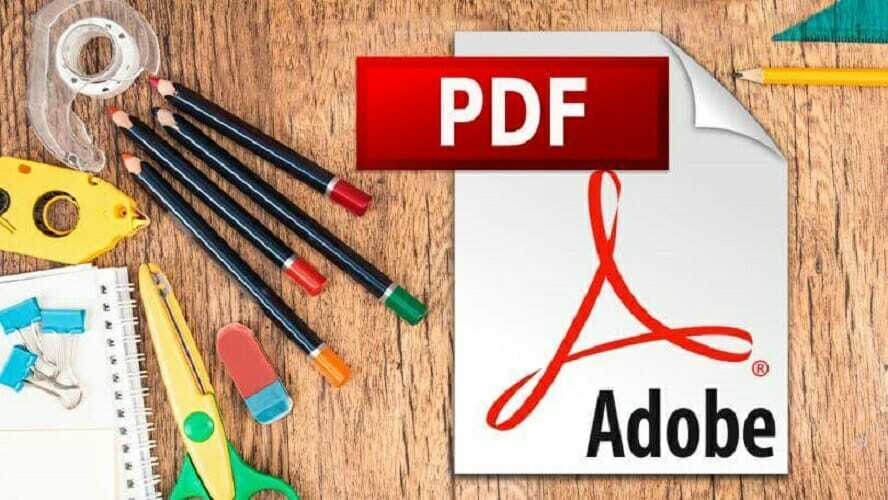
- 색상을 반전시킬 PDF 문서를 마우스 오른쪽 버튼으로 클릭합니다.
- 이동 다음으로 열기 그리고 선택 Adobe Acrobat Reader.
- 클릭 편집하다 메뉴.
- 고르다 환경 설정.
- 고르다 접근성 왼쪽 창에서.
- 마크 문서 색상 교체 확인란.
- 선택 맞춤 색상 라디오 옵션.
- 확인란을 클릭하십시오. 페이지 배경 과 문서 텍스트.
- 위의 각 옵션에 대해 원하는 색상을 선택하십시오.
- 히트 확인 새 색상 기본 설정을 저장합니다.

Adobe Acrobat Reader DC
이 놀라운 소프트웨어를 사용하면 몇 번의 마우스 클릭만으로 문서에 다양한 전문가 수준의 효과를 적용 할 수 있습니다.
웹 사이트 방문
노트: PDF에서 색상을 반전하는이 방법은 모든 버전의 Adobe Acrobat Reader에서 작동합니다. 또한 색상 변경은 귀하의 보기만을위한 것입니다. 다른 파일로 PDF를 여는 경우 리더 또는 문서를 인쇄하면 원래 색상을 갖게됩니다.
2. Photoshop으로 PDF 색상 반전

- Photoshop을 다운로드하십시오.
- 클릭 파일 메뉴.
- 고르다 열다.
- 편집 할 PDF 파일을 찾아 선택합니다.
- 클릭 페이지 라디오 버튼.
- 편집 할 페이지를 선택하십시오.
- 을 치다 확인 단추.
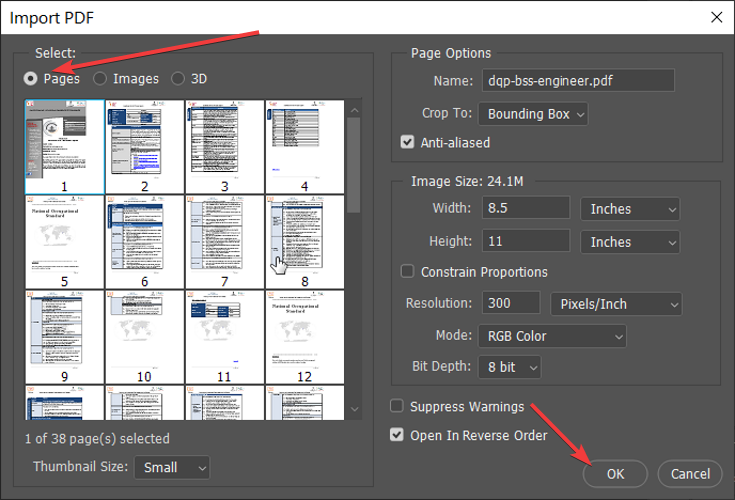
- 눌러 CTRL 키와 나는 함께.
- 클릭 파일 메뉴.
- 선택 다른 이름으로 저장… 선택권.
- 옆에있는 드롭 다운 메뉴를 클릭합니다. 형식으로 저장 그리고 선택 포토샵 PDF.
그러나 Photoshop은 PDF를 이미지로 처리합니다. Photoshop에서 PDF 색상을 반전 할 수 있지만 파일을 PDF로 저장하면 PDF 특성이 손실됩니다.

어도비 포토샵 CC
이 강력한 소프트웨어는 다른 유용한 PDF 편집 도구에 대한 액세스를 제공하면서 문제없이 PDF 파일의 색상을 반전 할 수 있도록합니다.
공짜로 얻다
3. Google 크롬을 사용하여 PDF 색상 반전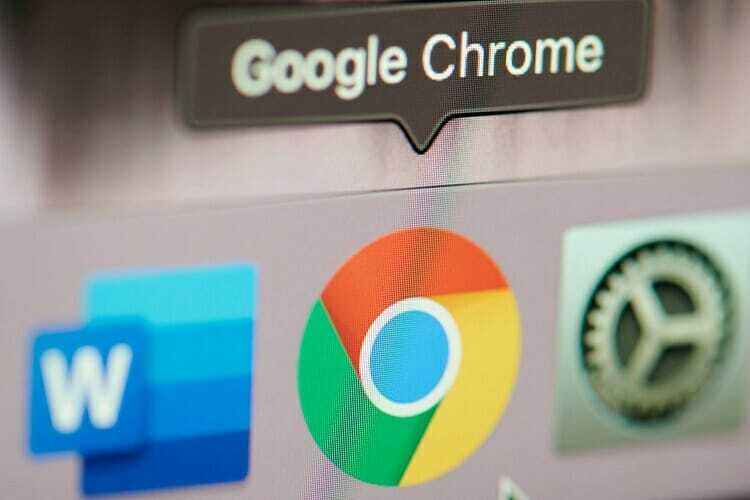
- PDF 문서를 마우스 오른쪽 버튼으로 클릭합니다.
- 이동 연결 프로그램> Google 크롬.
- 프레스 Shift + Ctrl + I 콘솔을 엽니 다.
- 에 있는지 확인하십시오. 콘솔 탭.
- 다음 코드를 복사하여 콘솔에 붙여넣고 시작하다:
var cover = document.createElement ( "div");
하자 CSS =`
위치: 고정;
포인터 이벤트: 없음;
상단: 0;
왼쪽: 0;
폭: 100vw;
높이: 100vh;
배경색: 흰색;
혼합 혼합 모드: 차이;
Z- 색인: 1;
`
cover.setAttribute ( "스타일", css);
document.body.appendChild (표지);
이 시점에서 콘솔을 닫을 수 있습니다. 첫 번째 방법과 마찬가지로 Chrome을 사용하여 PDF 색상을 반전하는 것은 영구적이지 않습니다. 브라우저 나 탭을 닫으면 수정 사항이 사라집니다.
목표에 맞는 방법을 선택하는 것은 귀하에게 달려 있습니다. PDF의 색상을 영구적으로 뒤집기를 원하고 한 번에 한 페이지 씩 수행해도 상관 없다면 Photoshop이면 충분합니다.
그렇지 않으면 Chrome 또는 유용한 Adobe Reader 응용 프로그램에서 시도해 볼 수 있습니다.
아래 댓글 섹션을 사용하여 경험을 공유하십시오.